Como corrigir Far Cry 6 Crash no Windows PC {RESOLVIDO}
Publicados: 2021-10-15Neste artigo, você aprenderá como corrigir o travamento do Far Cry 6 no Windows 10, 8, 7 PC. Para melhores insights, leia todo o tutorial.
Você gosta de jogar jogos de tiro em primeira pessoa no PC? Se sim, então Far Cry seria o seu jogo preferido do mesmo gênero. Não foi? Far Cry é um jogo de ação e aventura de tiro em primeira pessoa, publicado pela Ubisoft.
Recentemente, a série Far Cry lançou sua 6ª e principal parcela. Sem dúvida, o jogo é uma obra-prima, mas ainda sofre algumas falhas ao iniciá-lo. E também é comum experimentar problemas de travamento, atraso, tela preta, gagueira e rasgo de tela ao jogar um jogo recém-lançado. Se você também estiver recebendo falhas aleatórias, não se preocupe, você pode corrigir o inconveniente de maneira fácil e rápida.
O que causa falhas no Far Cry 6?
Abaixo estão os principais fatores que podem ser responsáveis por constantes travamentos de Far Cry 6, confira:
- Drivers gráficos desatualizados, quebrados ou defeituosos.
- Sobreposições ativadas.
- Aplicativos interferentes.
- Falta de privilégios administrativos.
Possíveis soluções alternativas para corrigir o travamento do Far Cry 6 no Windows 10, 8, 7 PC
Abaixo, reunimos algumas estratégias que ajudam a corrigir o travamento do Far Cry 6 no Windows PC. Embora você não precise experimentar todos eles, basta fazer o seu caminho através de cada um e escolher o que melhor lhe convier. Agora, sem mais delongas, vamos lê-los!
Solução 1: atualize seu driver gráfico
Se você estiver usando drivers gráficos desatualizados, defeituosos ou quebrados, haverá falhas ao jogar Far Cry 6 no Windows PC. Portanto, para garantir o melhor desempenho de todos os tempos no jogo, você deve sempre manter os drivers da placa gráfica atualizados.
Você pode atualizar seus drivers de GPU manualmente ou automaticamente. Para atualizar os drivers manualmente, você precisa visitar o site oficial do fabricante da sua placa gráfica, como NVIDIA, AMD, etc. E, em seguida, procurar os drivers mais recentes ou corretos online. Mas, no caso, se você não tiver tempo, paciência e habilidades técnicas necessárias para baixar e instalar os drivers manualmente, poderá fazê-lo automaticamente com o Bit Driver Updater.
Bit Driver Updater é uma solução completa para corrigir todos os drivers defeituosos com um único clique do mouse. O software possui vários recursos, como atualizações automáticas, aumento de desempenho, atualização de driver com um clique, assistência técnica 24 horas por dia, 7 dias por semana e muito mais para fornecer total facilidade de uso aos usuários. O software também possui um assistente de backup e restauração automático integrado. Siga as etapas abaixo para baixar, instalar e atualizar os drivers gráficos por meio do Bit Driver Updater:
Passo 1: Baixe o Bit Driver Updater.
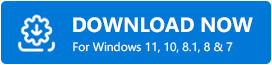
Etapa 2: execute o arquivo executável e siga as instruções na tela para instalar o atualizador de driver no seu PC.
Passo 3: Inicie o Bit Driver Updater em seu PC e espere até que ele verifique sua máquina .
Etapa 4: Quando a verificação estiver concluída, revise os resultados da verificação e clique no botão Atualizar agora apresentado ao lado dos drivers gráficos problemáticos.
Etapa 5: Caso contrário, você também pode clicar no botão Atualizar tudo para atualizar os outros drivers, juntamente com os drivers gráficos.
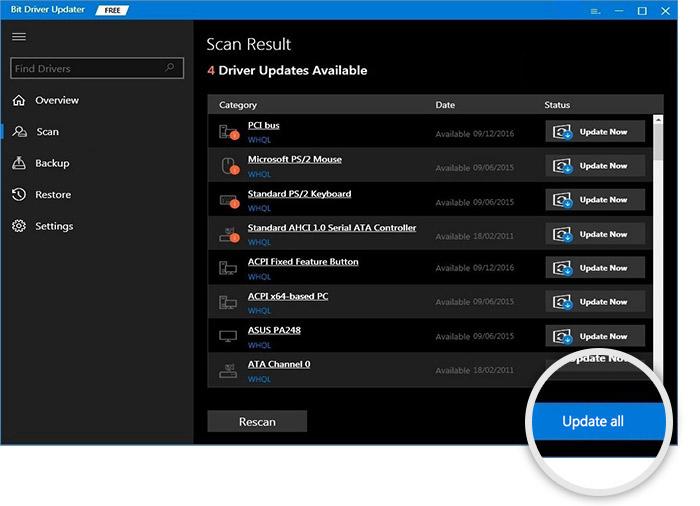
Isso é tudo! Veja como é simples atualizar drivers através do Bit Driver Updater. E, se você deseja desbloquear sua força completa, é recomendável confiar na versão pro.
Leia também: Como corrigir o uso de alta CPU do novo mundo no Windows 10, 8, 7
Solução 2: desative o recurso de sobreposições
Muitos jogadores relatam que desabilitar todas as sobreposições ajuda a se livrar de problemas de travamento. Portanto, você também pode tentar desativar as sobreposições para corrigir o travamento do Far Cry 6 no PC. Aqui está como fazer isso:
Etapa 1: invoque o Ubisoft Connect .
Etapa 2: vá para as configurações .
Etapa 3: desmarque a caixa antes de Ativar sobreposição no jogo para jogos compatíveis e Exibir contador de FPS no jogo.
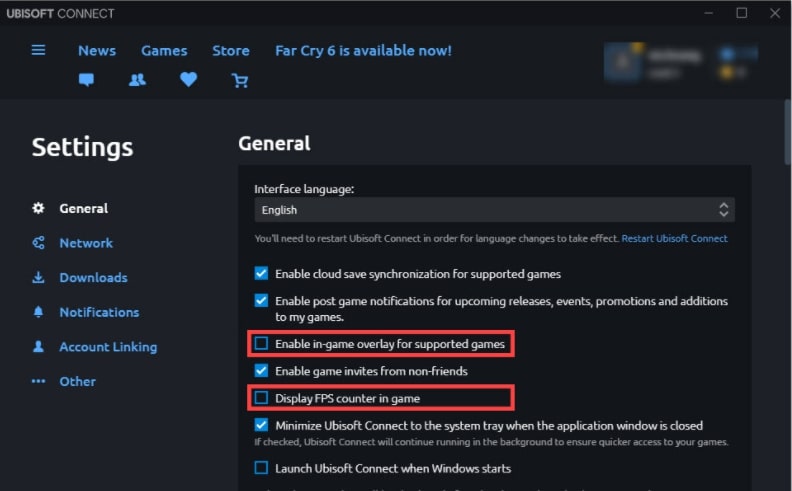
Etapa 4: reinicie o computador para salvar as alterações recentes.
Depois de concluído, tente iniciar o Far Cry 6 novamente para verificar se o problema foi resolvido ou ainda permanece o mesmo.

Leia também: Por que meus jogos continuam travando no Windows 10 {FIXED}
Solução 3: execute o Far Cry 6 como administrador
Executar o jogo com privilégios administrativos pode corrigir o travamento do Far Cry 6 no Windows PC. Então, para isso, aqui está como corrigir o travamento do Far Cry 6 no PC executando o Far Cry 6 e seu respectivo lançador de jogos Ubisoft Connect ou Epic Games como administrador.
Etapa 1: na área de trabalho, clique com o botão direito do mouse no Ubisoft Connect e escolha Propriedades na lista do menu de acesso rápido.
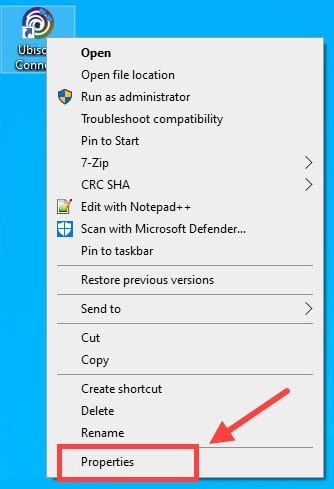
Etapa 2: Em seguida, alterne para a guia Compatibilidade e marque a caixa apresentada antes de Executar este programa como administrador .
Passo 3: Por fim, clique em Aplicar e depois em OK.
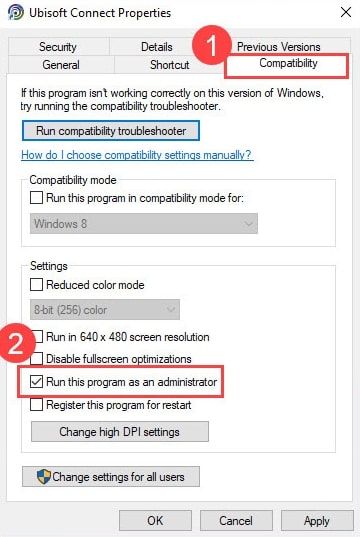
Etapa 4: Repita as etapas para executar o Far Cry 6 como administrador.
Depois disso, tente jogar seu jogo e teste se o travamento inesperado desapareceu. Se não, então passe para as próximas soluções.
Leia também: 18 melhores impulsionadores e otimizadores de jogos para PC com Windows em 2021
Solução 4: feche todos os aplicativos em segundo plano
Talvez os serviços da Microsoft e vários aplicativos de terceiros estejam interferindo no seu Far Cry 6. Portanto, você deve primeiro desabilitar os aplicativos em segundo plano antes de jogar o jogo e depois reiniciar o computador. Abaixo está como corrigir o travamento do Far Cry 6 no Windows PC:
Passo 1: Abra a caixa de diálogo Executar rapidamente pressionando o logotipo do Windows + as teclas R ao mesmo tempo.
Passo 2: Em seguida, digite msconfig na caixa Executar e pressione o botão Enter do teclado.
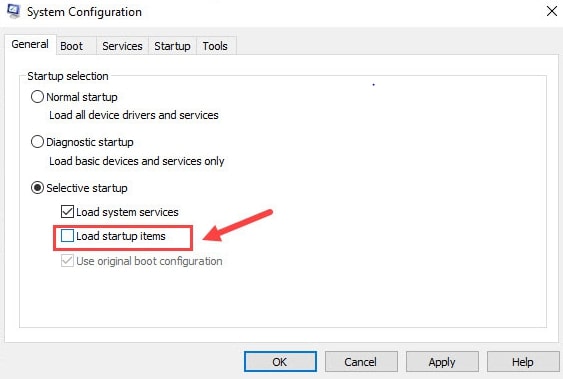
Etapa 3: na próxima janela, selecione Inicialização seletiva e desmarque a caixa apresentada antes de Carregar itens de inicialização .
Passo 4: Por fim, clique em OK e reinicie o computador .
Um ponto a ser lembrado: alguns aplicativos são conhecidos por terem problemas com jogos da Ubisoft. Embora, isso nem sempre é o caso. Mas, se você tiver problemas ao jogar os jogos da Ubisoft, recomendamos que você feche ou desative o seguinte programa: BitTorrent, uTorrent, Razer Synapse, SteelSeries Engine, Skype, Discord, TeamSpeak, Hamachi, Overwolf, Riva Tuner, XSplit Gamecaster, Nexus Launcher e VMware.
Leia também: 30 melhores jogos online para PC (gratuitos e pagos) em 2021
Solução 5: reinstale o jogo
Se nenhuma das sugestões acima o ajudou a corrigir o travamento do Far Cry 6 no Windows 10, 8, 7 PC, como último recurso, tente reinstalar o jogo. Para reinstalar o jogo, você precisa primeiro desinstalar a versão do jogo atualmente instalada. Abaixo estão os passos para fazê-lo:
Etapa 1: pressione o logotipo do Windows + os botões do teclado R.
Passo 2: E insira appwiz.cpl e aperte o botão Enter do teclado.
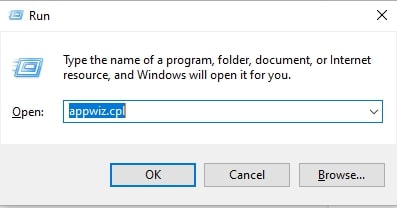
Passo 3: Isso o levará para a lista de programas instalados, onde você deve localizar o jogo que é Far Cry 6 e clicar com o botão direito nele para escolher Desinstalar .
Passo 4: Depois disso, execute as instruções na tela para finalizar a desinstalação do jogo.
Etapa 5: Uma vez feito, execute o Ubisoft Connect Client e vá para a guia Jogos.
Etapa 6: clique no bloco do jogo e, em seguida, clique no botão Download .
Passo 7: Agora, siga as instruções na tela para iniciar o processo de download.
Isso é tudo! Depois de reinstalar o jogo, os problemas de travamento do Far Cry 6 foram resolvidos.
Importante : Às vezes, o jogo trava quando o jogo e o cliente não estão instalados na mesma unidade. Portanto, você deve afirmar que Far Cry 6 e Ubisoft Connect estão instalados na mesma unidade.
Leia também: 10 melhores softwares de benchmark de GPU para Windows em 2021
Este guia de solução de problemas foi útil?
Experimentar problemas frequentes de travamento ao jogar o jogo no Windows PC afeta todo o humor e a jogabilidade. Portanto, é crucial corrigir os bugs e possíveis erros para garantir uma experiência de jogo consistente e eficaz no PC. Portanto, criamos este guia de solução de problemas para ajudá-lo a corrigir o travamento do Far Cry 6 no Windows 10, 8, 7 PC.
Esperamos que agora problemas inesperados de travamento não o incomodem mais ao jogar o melhor jogo de tiro, Far Cry 6. Por favor, deixe-nos saber nos comentários qual solução fez truques para você. Junto com isso, conte-nos através dos comentários se você tiver alguma dúvida ou mais sugestões.
Por fim, assine nosso boletim informativo para ler mais dicas de solução de problemas. Além disso, siga-nos nas redes sociais: Facebook, Instagram, Twitter e Pinterest.
